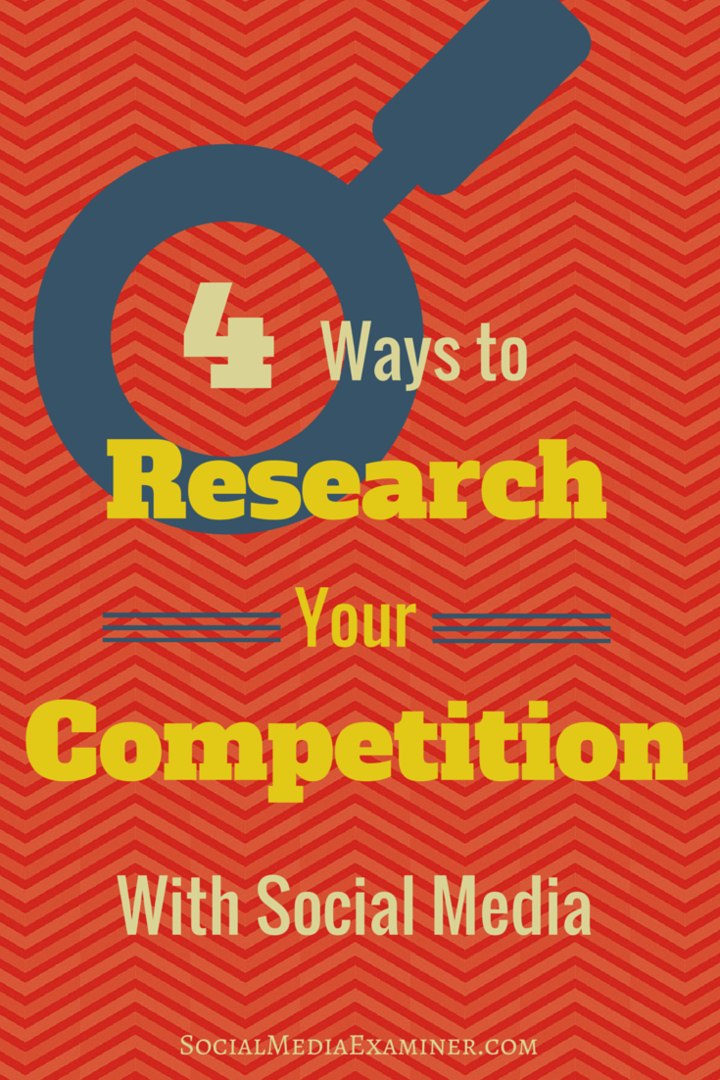Terakhir diperbarui saat
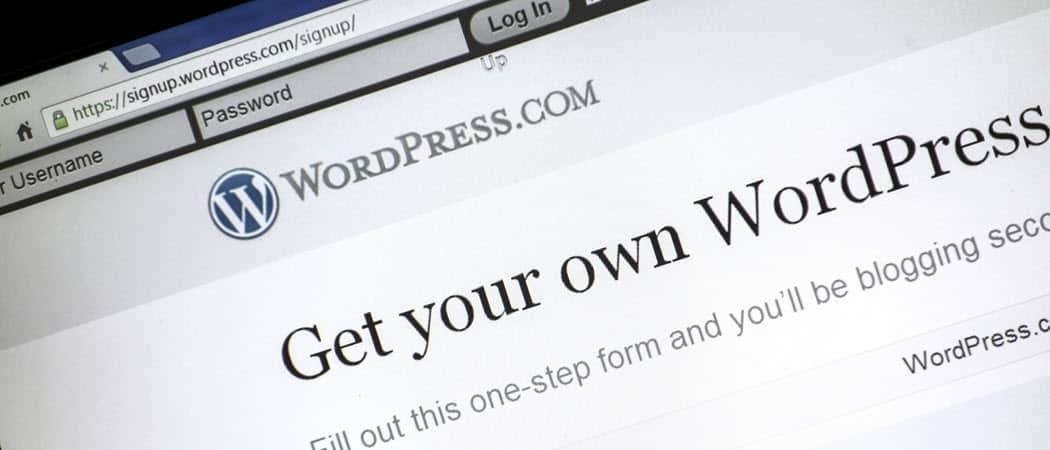
Apa itu WordPress? WordPress adalah platform situs web dan blogging yang memungkinkan Anda membangun dan mengelola situs web dengan cepat dan mudah. Di sini kami menjelaskan apa yang perlu Anda ketahui.
Apa itu WordPress? WordPress adalah platform situs web dan blogging yang memungkinkan Anda membangun dan mengelola situs web dengan cepat dan mudah.
Setelah perangkat lunak blog b2 / cafelog dihentikan pada tahun 2003, dua pengguna - Matt Mullenweg dan Mike Little - memutuskan untuk membangun platform blogging open-source baru untuk menggantikannya. Pada 27 Mei 2003, mereka mengumumkan versi pertama dari platform blogging WordPress.
Sejak itu, jutaan pengguna mengadopsi platform di seluruh dunia. Ribuan pengembang membangun tema dan tambahan yang tak terhitung jumlahnya untuk meningkatkan platform. Hari ini, WordPress adalah pilihan tunggal paling populer untuk pemilik situs web di mana saja.
Apa itu WordPress?
Ada dua cara Anda dapat menggunakan platform blogging WordPress. Anda dapat mendaftar untuk situs web gratis di
Metode apa pun yang Anda gunakan untuk mengakses platform WordPress, antarmuka selalu terlihat sama.
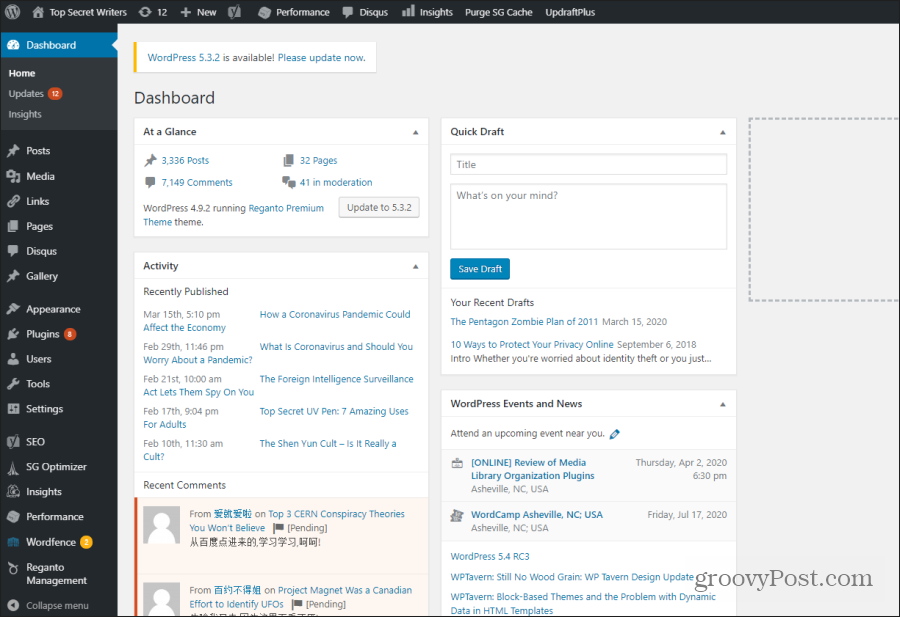 s
s
Opsi yang Anda lihat di sisi kiri antarmuka WordPress akan bervariasi tergantung pada izin akses Anda sebagai pengguna WordPress. Jika Anda masuk sebagai administrator, Anda akan melihat semuanya.
Anda juga akan melihat opsi tambahan di menu sebelah kiri saat Anda instal addon atau plugin WordPress baru. Apa itu plugin WordPress? Itu adalah ekstensi ke kode WordPress dasar yang menambahkan fungsionalitas baru ke platform.
Opsi default di menu kiri yang dapat Anda lihat setelah menginstal WordPress baru mencakup semua hal berikut.
- Posting: Tambah, edit, atau perbarui posting. Anda juga dapat mengelola kategori dan tag situs.
- Media: Ini adalah perpustakaan media Anda tempat Anda dapat melihat semua gambar dan video yang telah Anda unggah ke situs Anda.
- Tautan: Kelola serangkaian tautan yang akan muncul di situs web Anda saat Anda menggunakan Widget Tautan di situs Anda.
- Halaman: Tambahkan, edit, atau perbarui halaman web di situs Anda.
- Penampilan: Kelola tema, widget, menu situs, dan plugin situs web Anda.
- Plugin: Lihat, aktifkan, atau nonaktifkan pengaya dan plugin yang telah Anda instal di situs Anda.
- Pengguna: Kelola akun pengguna untuk administrator, editor, dan penulis.
- Alat: Ekspor atau impor data ke dan dari sistem manajemen konten lainnya.
- Pengaturan: Kustomisasi situs web Anda, termasuk judul situs, alamat, format situs, komentar, dan sebagian besar fitur lain dari situs Anda.
Ketika Anda menginstal plugin WordPress, fitur-fitur baru dapat muncul di menu sebelah kiri, atau di dalam salah satu opsi menu yang ada (biasanya menu Pengaturan).
Menambahkan Tema atau Plugin Baru
Salah satu hal pertama yang biasanya dilakukan orang setelah mulai menggunakan instalasi WordPress baru adalah menambahkan tema baru dan beberapa plugin penting.
Tema yang Anda pilih tergantung pada bagaimana Anda berencana untuk menggunakan situs WordPress Anda. Ada tema yang disesuaikan untuk blogging, penjualan online, situs portofolio, dan banyak lagi.
Cara termudah untuk memasang tema baru adalah dengan memilih Penampilan dari menu kiri dan kemudian pilih Tema. Pilih Tambah baru di atas.
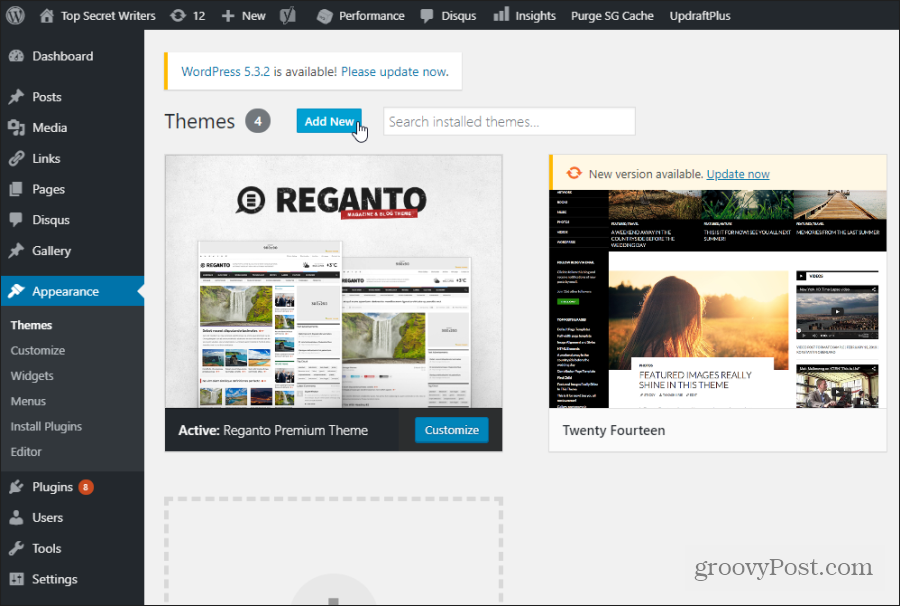
Di sinilah Anda dapat menelusuri semua Tema gratis yang tersedia. Anda dapat menginstalnya secara instan dengan mengarahkan mouse ke gambar tema dan memilih Install tombol.
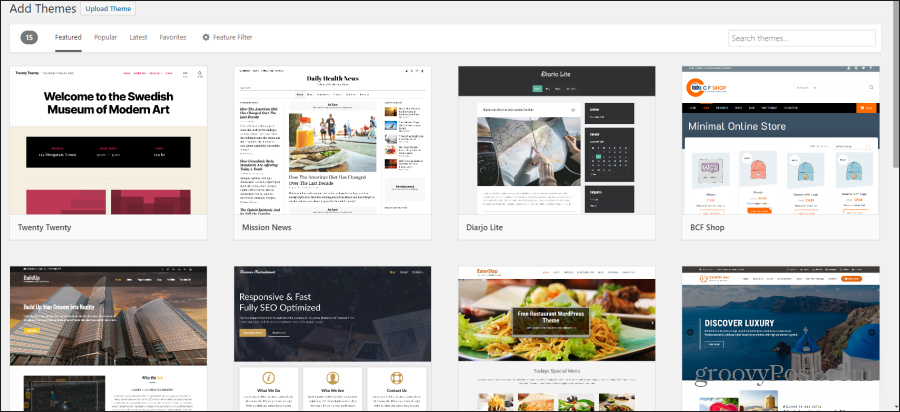
Setelah diinstal, Anda akan melihat tema diaktifkan di jendela Tema utama. Jika tema menyertakan opsi penyesuaian, Anda dapat mengarahkan kursor ke sana dan memilih Sesuaikan tombol.
Jika tidak ada tema gratis yang cocok untuk Anda, Anda dapat mencari banyak situs web daring dengan tema WordPress gratis atau berbayar. Saat Anda membeli tema, Anda akan menerimanya sebagai file ZIP.
Di halaman Tambahkan Tema yang sama seperti di atas, pilih Unggah Tema, dan jelajahi ke mana pun Anda menyimpan file ZIP yang diunduh. Ini akan menginstal tema yang Anda unduh dari situs eksternal.
Cara Mengelola Posting WordPress
Mengelola posting di WordPress sangat mudah. Untuk memulai, pilih Posting dari menu WordPress kiri. Lalu, pilih salah satu Semua Posting untuk melihat dan mengedit tulisan Anda yang ada, atau Tambah baru untuk membuat yang baru.
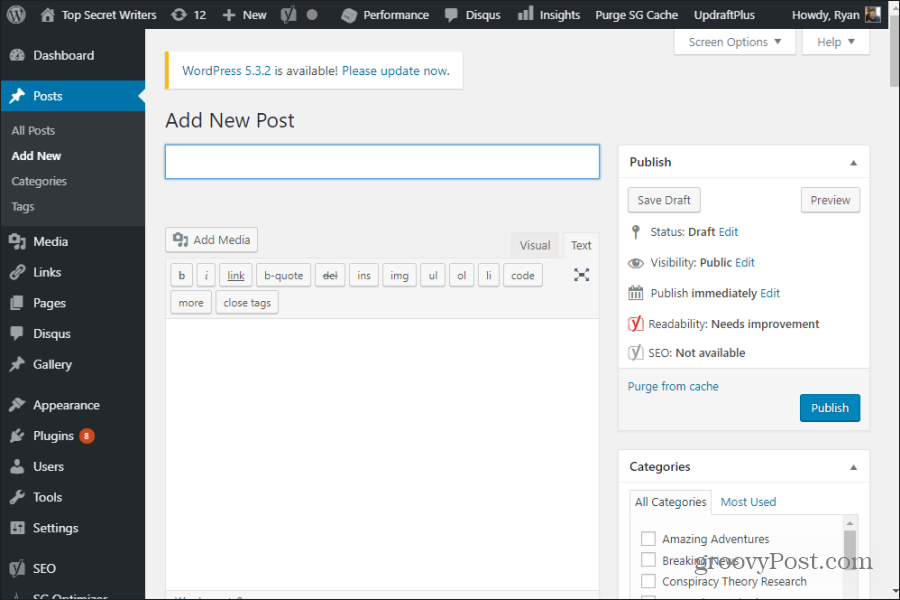
Fitur penting yang perlu Anda perhatikan saat membuat posting baru meliputi:
- Menggunakan Visual tab untuk menggunakan editor WordPress WYSIWYG, atau Teks untuk memformat posting Anda menggunakan tag HTML.
- Itu Tambahkan Media tombol memungkinkan Anda memasukkan gambar di mana saja ke dalam posting Anda.
- Pilih Menyimpan konsep untuk menyimpan versi terbaru dari posting Anda, dan Pratinjau untuk melihat seperti apa di situs langsung.
- Dibawah Kategori di sebelah kanan, pilih kategori apa saja untuk mengatur posting Anda di sana, atau pilih Tambahkan kategori baru untuk membuat yang baru.
- Dibawah Tag di sebelah kanan, tambahkan kata atau frasa yang menjelaskan tentang posting Anda. Tag yang sudah Anda gunakan akan muncul, jadi coba gunakan yang sudah ada jika Anda bisa menghindari membuat terlalu banyak tag serupa.
- Pilih Tetapkan gambar unggulan di sebelah kanan untuk mengunggah gambar yang akan muncul sebagai gambar unggulan di bagian atas posting Anda.
- Di bawah pos Anda, Anda akan melihat Kutipan bidang tempat Anda dapat mengetik sinopsis singkat tentang apa yang dimaksud dengan posting Anda, agar Google dapat digunakan dalam hasil pencarian.
- Anda akan melihat daftar widget di bawah posting Anda, tergantung pada add-on atau plugin tambahan apa yang telah Anda instal.
Halaman WordPress Vs. Posting
Ketika Anda memilih Halaman dari menu kiri dan pilih Tambah baru, Anda akan melihat halaman pengeditan terlihat hampir identik dengan yang untuk posting. Jadi, apa bedanya?
Anda akan melihat beberapa perbedaan pada halaman ini juga.
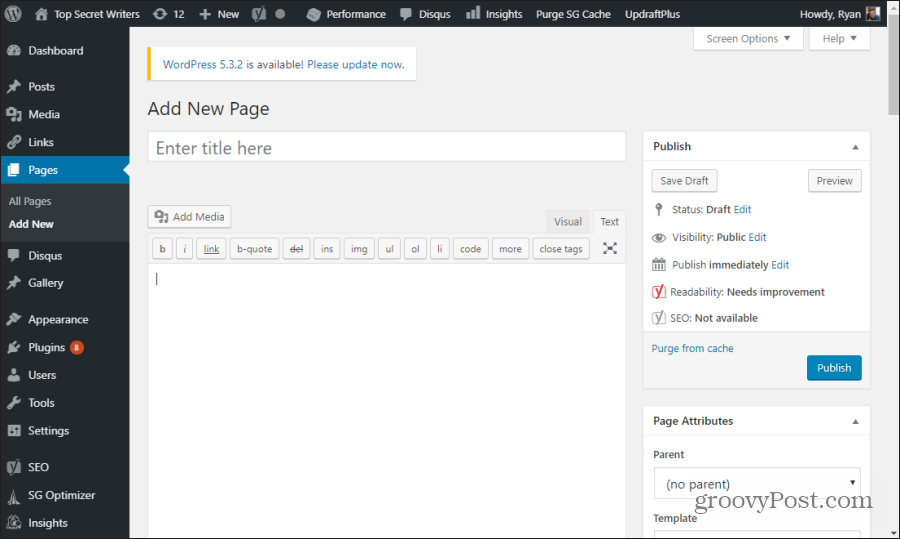
Terutama, Kategori dan Tag tidak ada. Ini karena halaman situs web, tidak seperti posting blog, tidak perlu diatur dalam kategori situs. Tag juga tidak diperlukan.
Perbedaan utama antara posting WordPress dan halaman adalah bahwa posting akan ditampilkan di situs Anda dalam urutan kronologis terbalik. Ini berarti posting terbaru tercantum di bagian atas halaman di situs Anda yang menampilkan semua posting blog.
Sebaliknya, halaman bukan bagian dari blogroll apa pun. Ini adalah halaman statis mandiri di situs Anda dengan URL-nya sendiri. Misalnya, jika domain situs web Anda adalah MySite.com, dan judul halaman baru Anda adalah "Tentang Kami", maka URL halaman statis itu adalah MySite.com/about-us/
Ingatlah bahwa Anda dapat mengatur URL ini dengan sub-halaman diatur dalam hierarki di bawah halaman induk itu. Anda melakukan ini di bawah Atribut Halaman di sisi kanan halaman Posting Baru. Cukup atur Induk tarik turun ke halaman yang ada.
Misalnya, jika Anda membuat halaman baru berjudul "Nama Saya", dan pilih Tentang Kami sebagai induk, URL untuk halaman baru ini adalah MySite.com/about-us/my-name/.
Mengelola WordPress Media
Ketika Anda memilih Unggah Media ketika mengedit posting atau halaman, Anda akan memiliki opsi untuk mengunggah gambar ke halaman dengan memilih Unggah berkas tab.
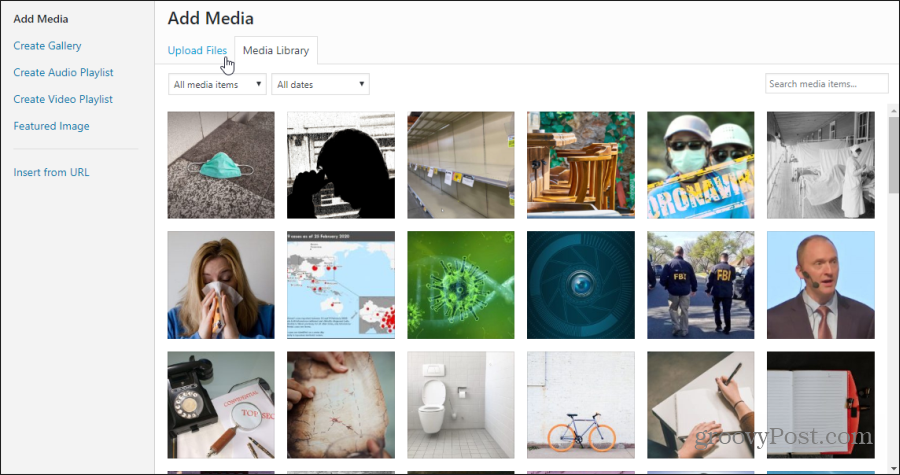
Setelah Anda menggunakan fitur ini untuk mengunggah gambar atau video ke situs Anda. Anda dapat mengakses semua file ini dengan memilih Media di menu sebelah kiri.
Ini memungkinkan Anda melihat dan mengedit atribut yang terkait dengan gambar apa pun di situs Anda.
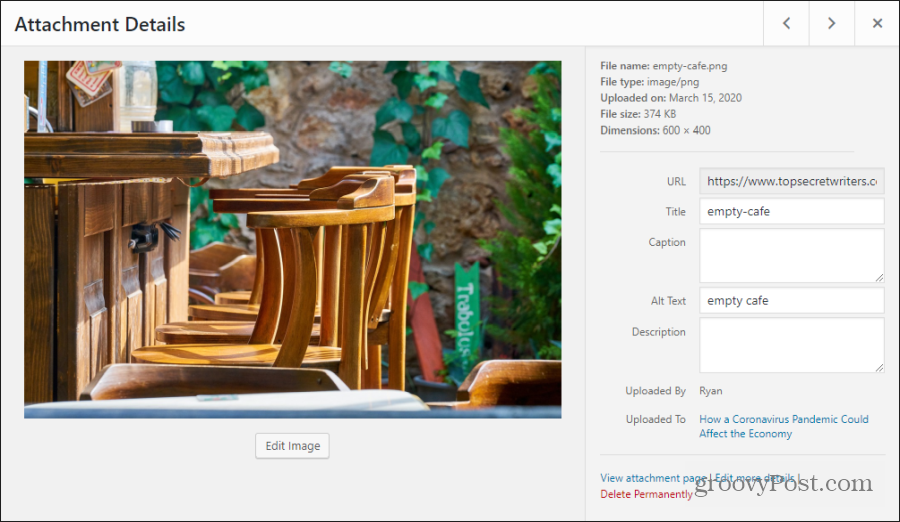
Atribut-atribut ini meliputi:
- Judul
- Keterangan
- Alt Teks
- Deskripsi
Semua gambar ini adalah meta-data yang terhubung ke gambar. Tetapi hanya keterangan yang akan muncul di situs web jika Anda memasukkannya. Teks alt juga penting untuk ditambahkan, karena ini ditampilkan untuk pengguna internet tunanetra. Ini juga digunakan oleh perayap Google (dan perayap web lainnya) untuk mengidentifikasi konten gambar.
Menyesuaikan Pengaturan Blog
Ketika Anda memilih Pengaturan dari menu WordPress kiri, Anda akan melihat daftar opsi yang dapat Anda gunakan untuk menyesuaikan situs WordPress Anda lebih lanjut.
- Umum: Tetapkan judul situs, tagline, URL, email admin, peran pengguna default, bahasa situs, zona waktu situs, dan format tanggal dan waktu.
- Penulisan: Atur kategori default dan format posting serta pengaturan server email.
- Bacaan: Tetapkan pengaturan tampilan halaman beranda, sejumlah posting untuk ditampilkan di blogroll dan feed, dan untuk menambah atau menghapus visibilitas mesin pencari.
- Diskusi: Mengkonfigurasi pengaturan artikel dan komentar default, pemberitahuan email, penampilan komentar, moderasi, daftar hitam, dan avatar.
- Media: Tetapkan standar gambar seperti ukuran dan cara mengatur file yang diunggah.
- Permalinks: Konfigurasikan pengaturan URL default situs.
Anda akan melihat opsi tambahan di dalam area Pengaturan jika Anda telah menginstal add-on WordPress apa pun ke situs Anda. Ada beberapa Plugin WordPress yang harus dipasang oleh setiap pemilik situs web segera setelah menginstal WordPress.